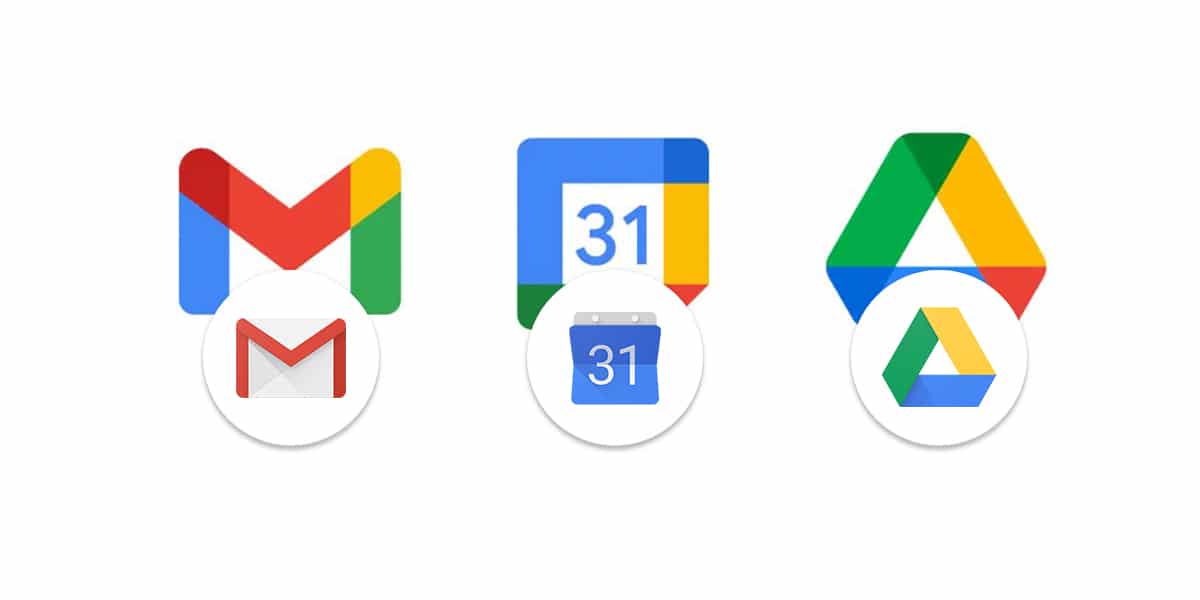
Los nuevos iconos de Google tienen sus detractores y sus seguidores, y es por ello que os vamos a enseñar a volver a los clásicos tanto en Android como en iOS.
Como no hay regla sin excepción, estos nuevos iconos de Google tienen su punto especial cuando nos los encontramos en la barra de notificaciones en el monocolor, pero con un diseño que ayuda a identificarlos rápidamente. Lo que no nos queda tan claro son los propios cuando aparecen en color y nos confunden cuando tenemos que centrarnos más en la forma de los mismos para identificar la aplicación.
Primero: descargamos los iconos clásicos de Google
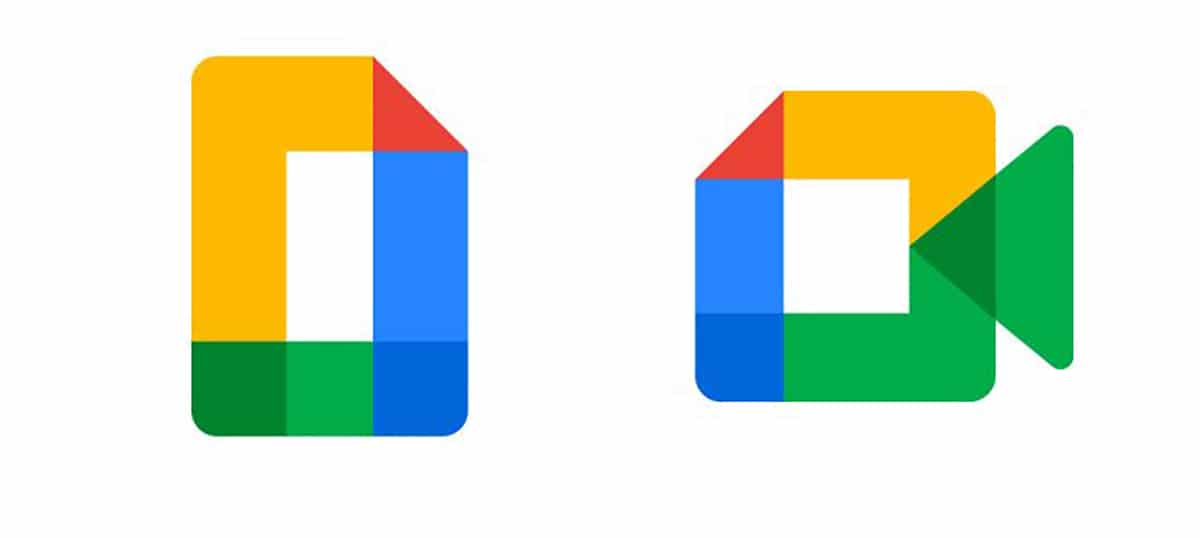
Primeramente vamos a descargar los iconos en nuestro móvil para poder usarlos en varias apps que nos van a servir para esta pequeña hazaña que es tener los iconos de Google clásicos.
Para ello descargamos los más usados a continuación:
- Iconos circulares
- Iconos transparentes:
Ahora que hemos descargados todos los iconos necesarios para restaurar a los clásicos de Google, podemos pasar a continuación.
Cómo restaurar los iconos clásicos de Google en Android
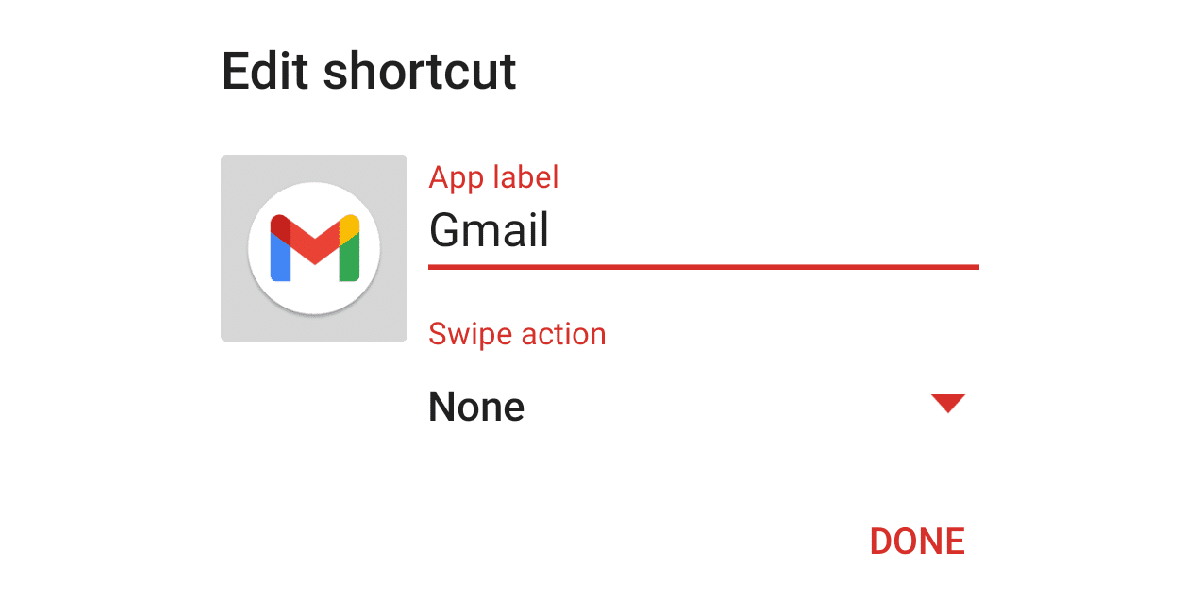
Como en muchas ocasiones, vamos a tirar de una app de terceros para personalizar el icono de la app en concreto. Como por aquí somos muy de Nova Launcher, aunque tengamos otras alternativas como Lawnchair 2 o Action Launcher, vamos a tirar por ese lanzador de apps que recientemente ya tiene el soporte a los gestos en One UI 2.5.
Lo que os vamos a mostrar lo podemos aplicar a esos dos lanzadores como el mismo Microsoft Launcher, así que no cuesta mucho poder personalizar el icono que queramos por estos que hemos descargado anteriormente.
- Si usamos Nova Launcher, pulsamos de forma prolongada sobre el icono de Google en home que queramos restaurar
- Del menú emergente seleccionamos «Editar»
- Ahora podemos pulsar sobre la imagen del icono que se está usando y buscar el mismo que hemos descargado para usarlo como icono apartir de ahora
- Esta misma acción la realizaremos con todos los iconos que tengamos descargados anteriormente y que nos permite cambiar el de Gmail o el mismo de Google Meet (una app que hace poco ya permite cambiar el fondo de la videollamada a lo Zoom)
- Ya tenemos restaurados los iconos clásicos de las apps de Google
Si necesitáis otro icono, con una búsqueda en Google poniendo el nombre de la app de Google rápidamente tendréis alguno de sus conocidos iconos. Y como hemos dicho, podemos seguir la misma pauta con otros lanzadores de apps.
Lo mejor de Nova Launcher es que lo permite hacer de forma gratuita y no vamos a necesitar pasar por caja para la versión premium para estos menesteres, así que de lujo.
Cómo restaurar los iconos clásicos de las apps de Google en iOS

El proceso es más pesado en iOS, ya que aparte de que necesitaremos la versión 14 o superior, vamos a tener que ir por una operativa para cada uno de los iconos; y sí, es lo que tiene este sistema operativo que a la hora de personalizar como en Android, dista mucho de lo que nos gustaría.
Hemos de mover las apps de nuestras páginas a la librería de Apps. Desde ahí vamos a crear los accesos directos a cada app individual:
- Lanzamos Shortcuts o Accesos directos
- Pulsamos en +> Añadir acción> Scripting o cifrado> Abrir App y seleccionamos «Elegir» para así seleccionar la app que queremos con su acceso directo
- Nombramos el acceso directo a la app de Google, pulsamos sobre el icono de tres puntos, pulsamos en el nuevo icono de tres puntos y en «Añadir a Home»
- Pulsamos sobre el icono debajo de «Icono y nombre de Home» y cambiamos la foto por el icono descargado anteriormente
Así podemos restaurar los iconos clásicos de Google tanto en Android como en iOS y que todo vuelva a la normalidad como si no hubiéramos recibido nunca esa actualización.
